Kontakte – Allgemeine Übersicht
Inhalt Dieser Seite:
Die Kontakte-Seite im Überblick
Kontaktlisten sind Listen, die zur Verteilung von Umfrage-Einladungen per E-Mail oder SMS verwendet werden. Kontaktlisten werden auch als Panels oder einfach nur als Listen bezeichnet. Listen werden über die Kontakte-Seite verwaltet. Hierbei stehen Ihnen drei Aktivitäten zur Auswahl:
- Kontaktlisten erstellen: Auf dieser Seite lernen Sie, Kontakte hinzuzufügen oder aus einer Datei oder Umfrage zu importieren.
- Kontakte in einer Liste bearbeiten: Auf der Support-Seite Bearbeiten von Kontakten in einer Liste (EN) lernen Sie, wie Sie Kontakte filtern, hinzufügen, löschen, verifizieren, konsolidieren, anmelden, abmelden, bearbeiten und den Status/Verlauf abrufen können.
- Mehrere Listen verwalten: Auf der Support-Seite Verwalten mehrerer Listen (EN) erfahren Sie, wie Sie Listen löschen, filtern, exportieren, teilen, in einer Bibliothek archivieren, in Ordner verschieben und den Fortschritt mitverfolgen können. Auf der Support-Seite Kontakte-Stichproben (EN) lernen Sie zudem, vorhandene Listen in Untergruppen aufzuteilen.
Erstellen einer neuen Kontaktliste
Qualtrics bietet Ihnen drei Optionen zur Erstellung von Kontaktlisten:
- Fügen Sie Kontakte eigenhändig hinzu, indem Sie die entsprechenden Informationen in Qualtrics eingeben.
- Importieren Sie Kontakte aus einer CSV-Datei.
- Importieren Sie Kontakte aus einer Umfrage.
Sobald Sie Ihre Kontaktliste erstellt haben, können Sie diese zur einfachen Verteilung von Umfragen und für andere Zwecke nutzen.
- Navigieren Sie zur Kontakte-Seite und klicken Sie auf Kontaktliste erstellen.
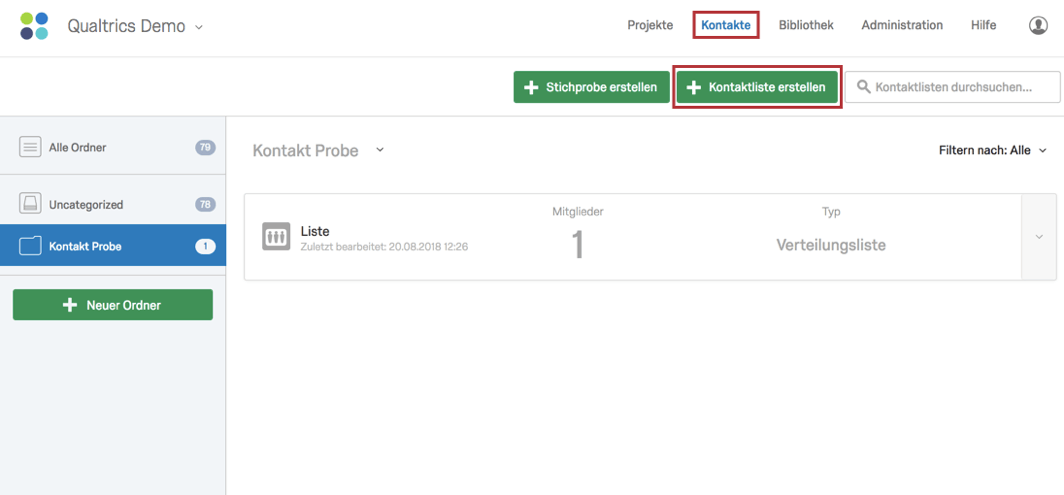
- Geben Sie Ihrer Kontaktliste einen Namen und weisen Sie ihr einen Ordner zu (wenn kein Ordner zugewiesen ist, wird Ihre Liste im Ordner Nicht kategorisiert abgelegt).
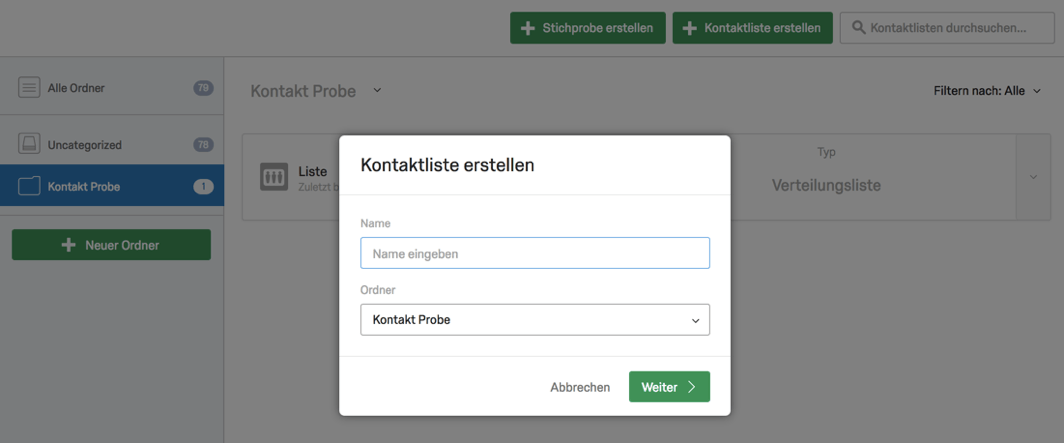
- Wählen Sie, wie Sie Ihre Kontakte importieren möchten: Laden Sie eine Teilnehmerliste hoch, fügen Sie Kontakte eigenhändig hinzu oder importieren Sie Kontakte aus einer Umfrage.
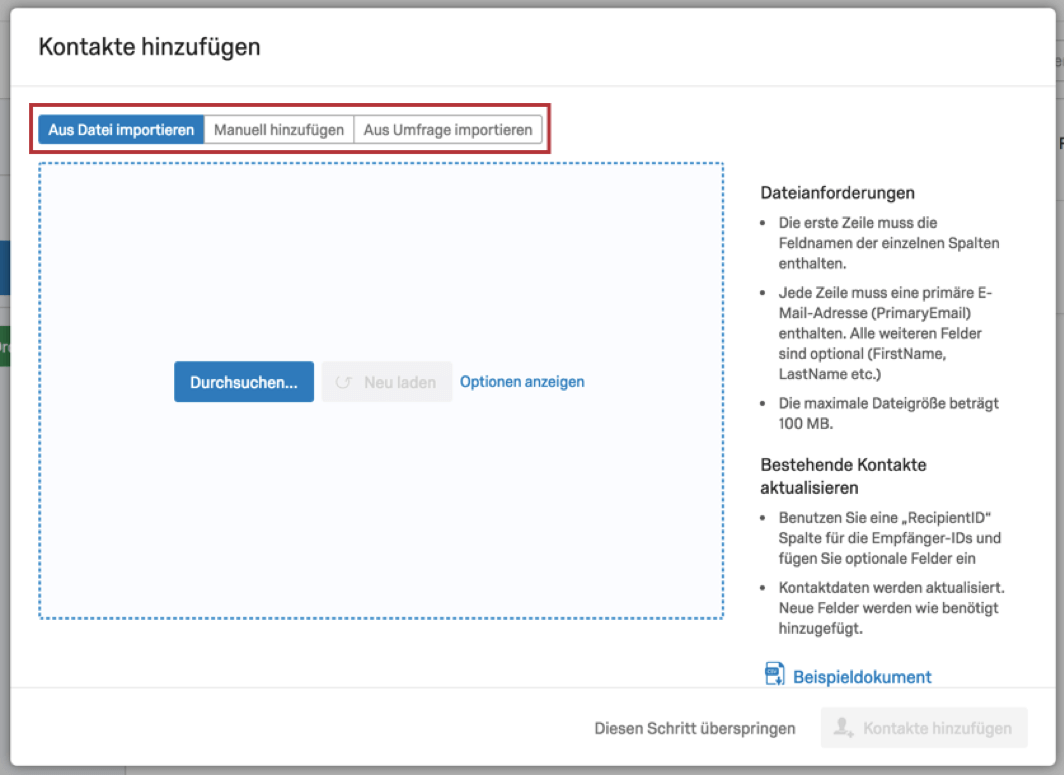
Verfügbare Kontaktfelder
Unabhängig davon, ob Sie Kontakte manuell hinzufügen oder eine Liste hochladen, sind standardmäßig stets fünf Kontaktfelder vorhanden.
- E-Mail: Die E-Mail-Adresse des Kontakts. Dieses Feld ist ein Pflichtfeld.
- Vorname: Der Vorname des Kontakts.
- Nachname: Der Nachname des Kontakts.
- Externe Datenreferenz: Zusatzinformationen zum Kontakt. Dieses Feld wird meist verwendet, um Daten wie eine Mitarbeiter- oder Studenten-ID zu hinterlegen.
- Sprache: Die Sprache, in der Benutzern die Umfrage angezeigt wird. Dieses Feld enthält einen vordefinierten Satz an Verfügbaren Sprach-Codes. EN steht beispielsweise für Englisch und FR für Französisch.
Zusätzlich zu diesen fünf Feldern können Sie so viele eigene eingebettete Datenfelder (EN) wie nötig hinzufügen. Geschlecht, Bundesstaat, Land, Beruf, Position, Vorgesetzter usw. sind weitere mögliche eigene Datenfelder.
Eigene eingebettete Datenfelder in Ihrer Kontaktliste werden zu den Antworten Ihrer Kontakte hinzugefügt. Navigieren Sie zum Umfragenverlauf und fügen Sie eingebettete Datenelemente zu diesen Feldern hinzu, damit sie in Ihren Berichten und heruntergeladenen Daten berücksichtigt werden.
Manuelles Hinzufügen von Kontakten
- Navigieren Sie zum Fenster Kontakte hinzufügen, indem Sie die erforderlichen Schritte zum Erstellen einer neuen Kontaktliste ausführen.
- Wählen Sie Manuell hinzufügen.
- Geben Sie die E-Mail-Adressen sowie die Vor- und Nachnamen Ihrer Kontakte ein. Optional können Sie auch Zusatzinformationen in die Spalten Externe Datenreferenz und Sprache eintragen.
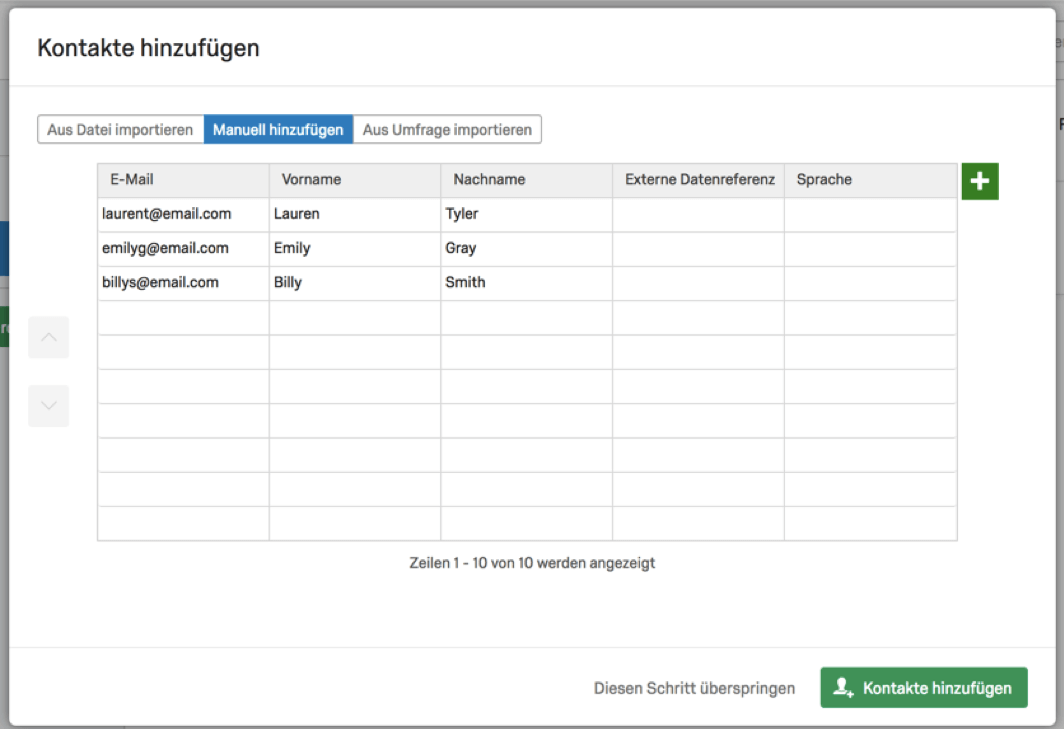
- Bei Bedarf können Sie auch eigene eingebettete Datenfelder (EN) hinzufügen, indem Sie auf das grüne Plus-Symbol klicken (klicken Sie auf den Feldnamen, um das Feld zu bearbeiten). Klicken Sie dann auf die grüne Schaltfläche Kontakte importieren.
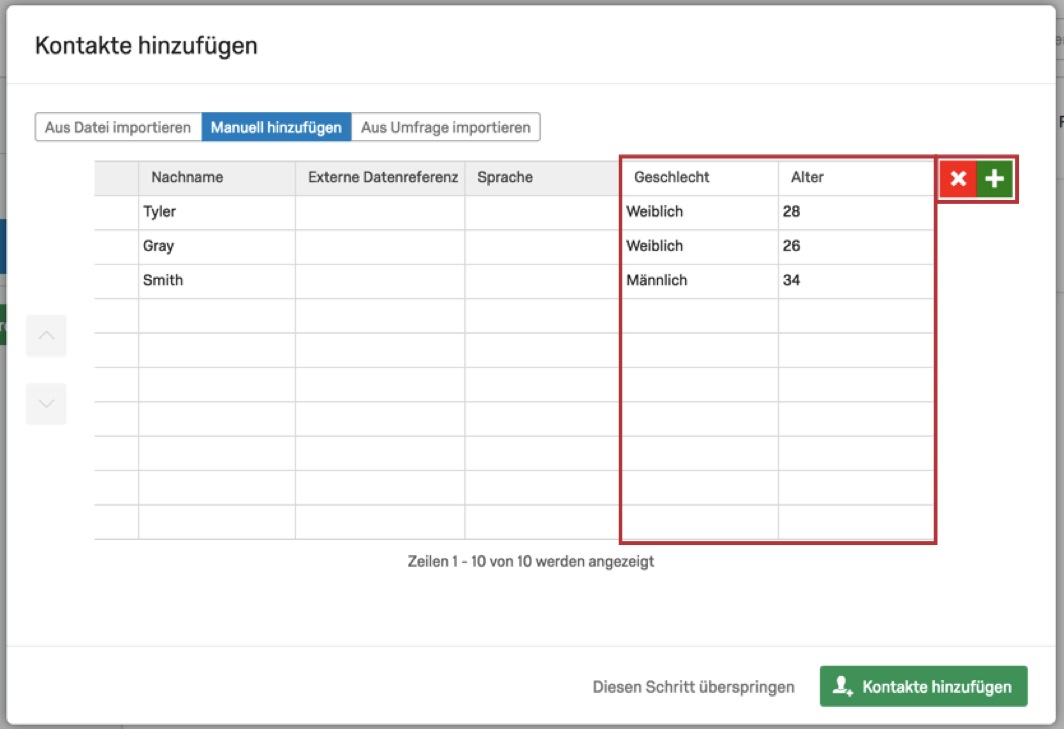
Importieren von Kontakten aus einer Datei
- Erstellen Sie eine Tabelle in Excel oder in einem anderen Tabellenkalkulationsprogramm.
- Fügen Sie eine Spalte mit dem Titel Email hinzu.
- Fügen Sie bei Bedarf weitere Spalten hinzu (FirstName [Vorname], LastName [Nachname], Language (EN) [Sprache], eigene eingebettete Datenfelder usw.). Die Reihenfolge der Spalten spielt keine Rolle. Schreibweise, Großschrift und Leerzeichen sind hingegen relevant.
Tipp: Klicken Sie auf den blauen Beispieldokument-Link, um sich eine beispielhafte CSV-Kontaktliste anzusehen. Falls Sie das Beispieldokument nicht zur Erstellung Ihrer Kontaktliste verwenden möchten, sollten Sie sich dennoch vergewissern, dass die Felder Email, FirstName [Vorname], LastName [Nachname], ExternalDataReference [Externe Datenreferenz] und Language [Sprache] exakt dieselbe Formatierung aufweisen (sofern Sie diese Felder hinzufügen).
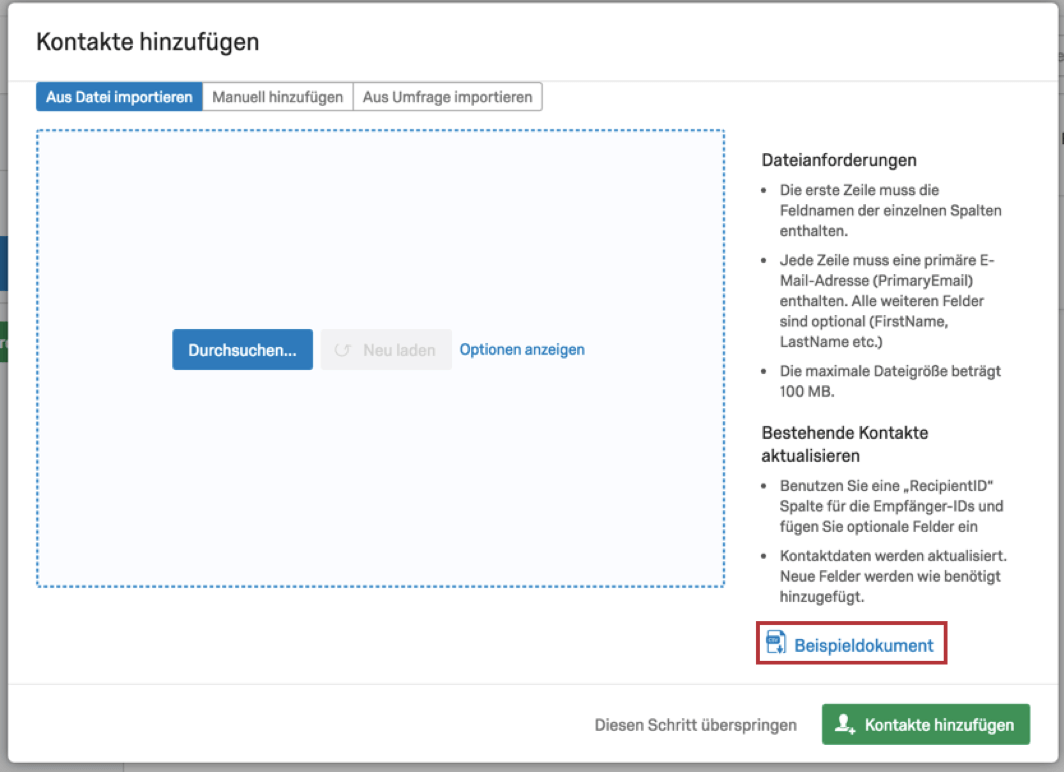
- Fügen Sie Kontakte zu Ihrer Tabelle hinzu. Pro Kontakt ist eine Zeile vorgesehen (jeder Kontakt muss einen Eintrag in der E-Mail-Spalte aufweisen, alle übrigen Spalten dürfen leer sein).

- Speichern Sie die Datei im CSV-Format (Kommagetrennte Werte) oder TSV-Format (Tabstopp getrennte Werte). Beachten Sie, dass die maximale Dateigröße beim Upload einer Kontaktliste 100 MB beträgt.
- Navigieren Sie zum Fenster Kontakte hinzufügen, indem Sie die erforderlichen Schritte zum Erstellen einer neuen Kontaktliste ausführen.
- Ziehen Sie Ihre gespeicherte CSV-Datei per Drag & Drop in das Menü oder klicken Sie auf Durchsuchen und wählen Sie Ihre Datei aus.
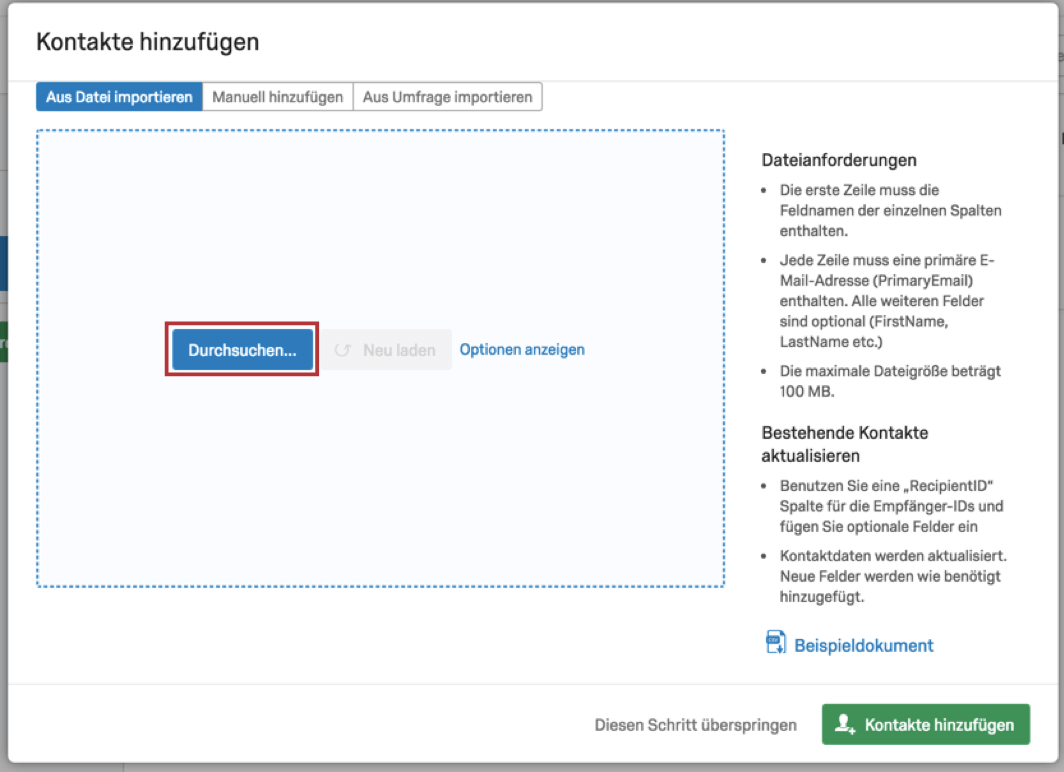
- Kontrollieren Sie unter Felder prüfen die Vorschau Ihrer Kontaktliste. Wenn ein Feld nicht korrekt erkannt wurde, klicken Sie auf den Feldnamen, um ein Dropdown-Menü mit Optionen anzuzeigen und das richtige Feld auszuwählen.
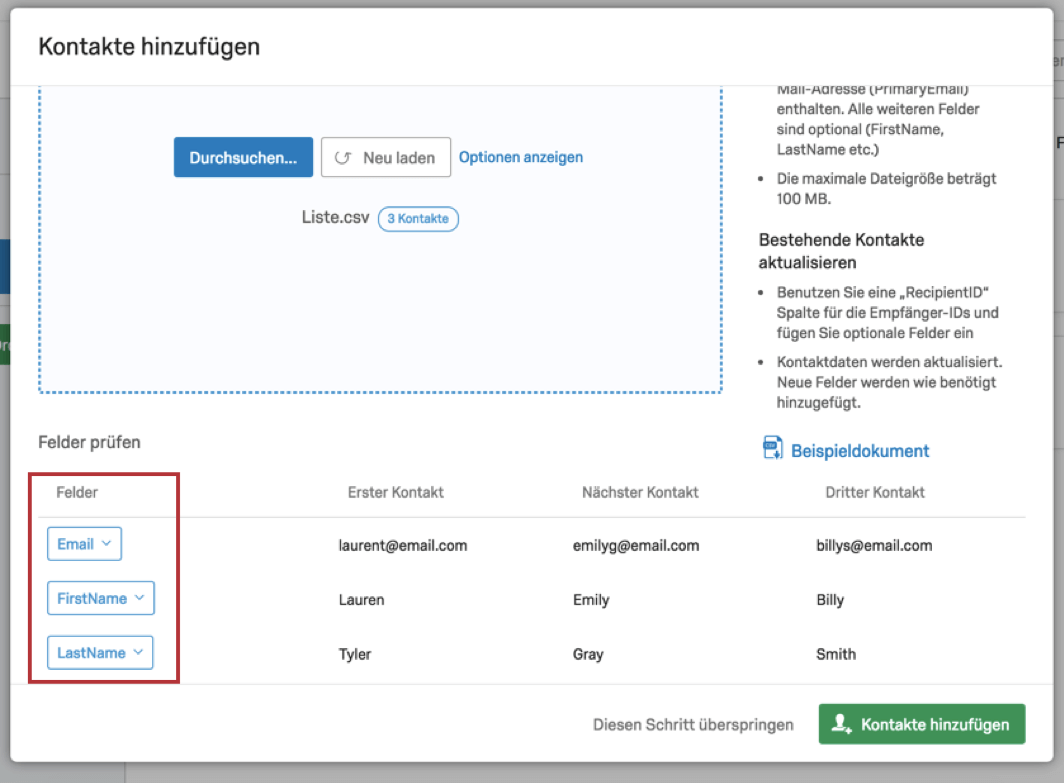 Tipp: Wenn die Daten in der Vorschau nicht korrekt formatiert sind (beispielsweise gebündelt anstatt in Spalten aufgeteilt), könnte es sein, dass Ihre Daten nicht richtig getrennt (bzw. „abgegrenzt“) werden. Klicken Sie zur Behebung des Problems auf den blauen Optionen anzeigen-Link und wählen Sie ein anderes Trennzeichen und/oder eine andere Umgrenzung.
Tipp: Wenn die Daten in der Vorschau nicht korrekt formatiert sind (beispielsweise gebündelt anstatt in Spalten aufgeteilt), könnte es sein, dass Ihre Daten nicht richtig getrennt (bzw. „abgegrenzt“) werden. Klicken Sie zur Behebung des Problems auf den blauen Optionen anzeigen-Link und wählen Sie ein anderes Trennzeichen und/oder eine andere Umgrenzung.

- Klicken Sie auf Kontakte hinzufügen.
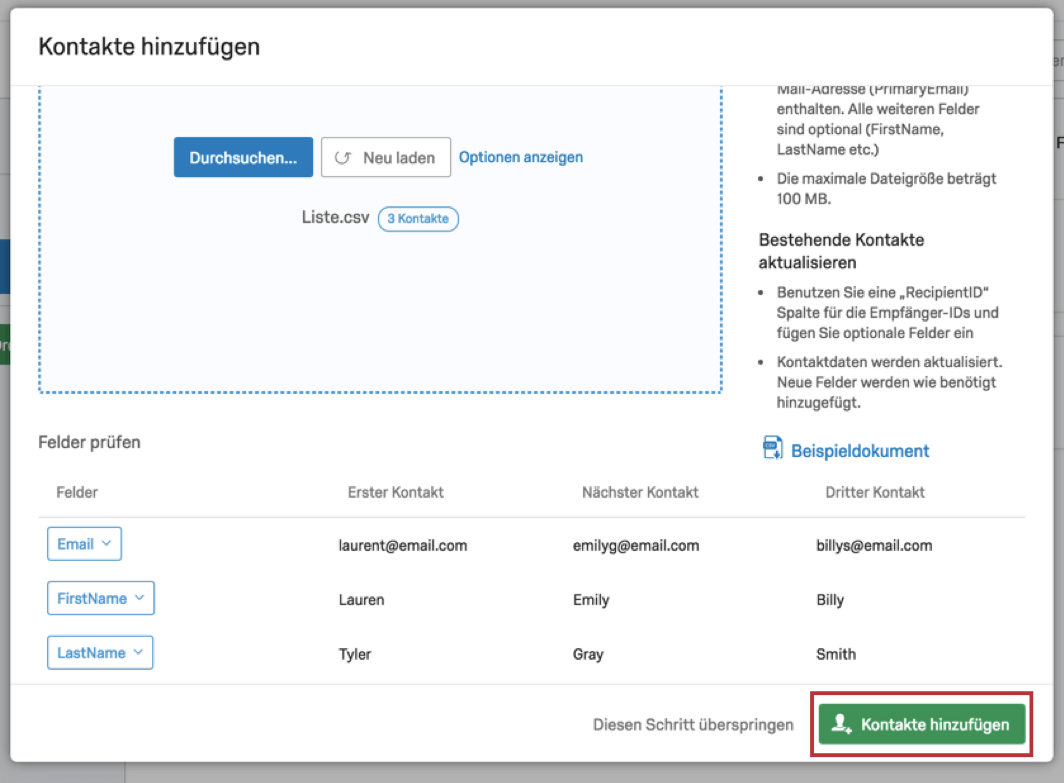
Importieren von Kontakten aus einer Umfrage
Darüber hinaus können Sie eine Kontaktliste auch aus Kontaktinformationen erstellen, die Sie in einer Umfrage erfasst haben.
- Navigieren Sie zum Fenster Kontakte hinzufügen, indem Sie die erforderlichen Schritte zum Erstellen einer neuen Kontaktliste ausführen.
- Wählen Sie ein Projekt, aus dem Kontaktinformationen importiert werden sollen.
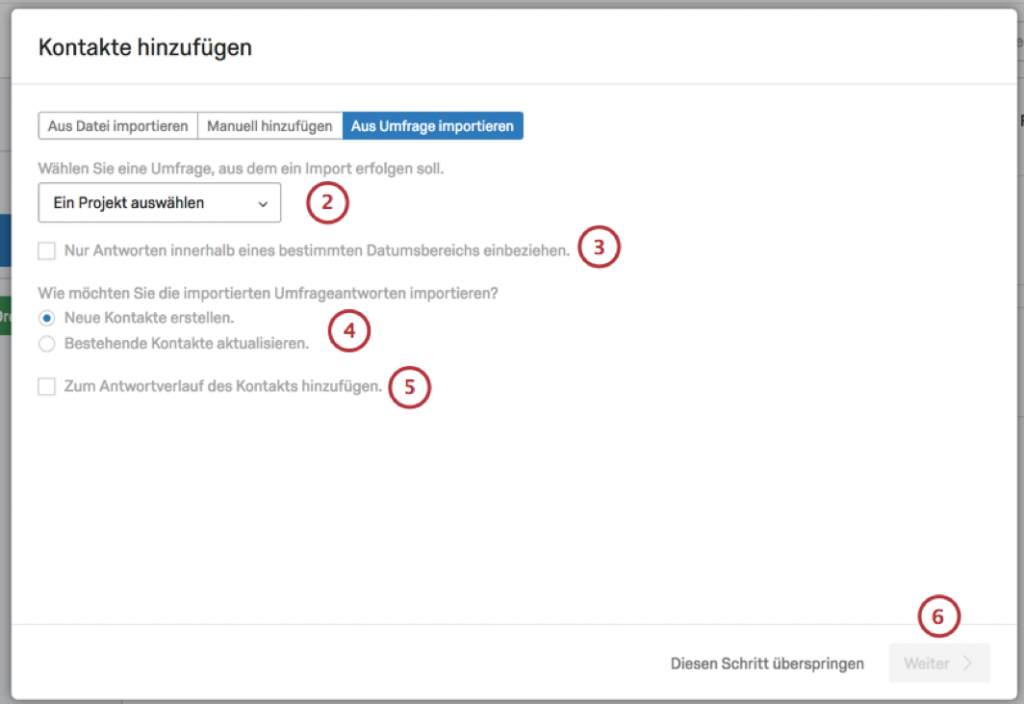
- Wählen Sie Nur Antworten innerhalb eines bestimmten Datumsbereichs einbeziehen, wenn Sie eine Kontaktliste auf Basis bestimmter Antworten erstellen möchten.
- Wählen Sie entweder Neue Kontakte erstellen oder Bestehende Kontakte aktualisieren.
- Bei Bedarf können Sie auch Zum Antwortverlauf von Kontakten hinzufügen auswählen.
- Klicken Sie auf Weiter.
- Geben Sie die Frage und Antwort (Teil der Frage) ein, die der jeweiligen Teilinformation entspricht.
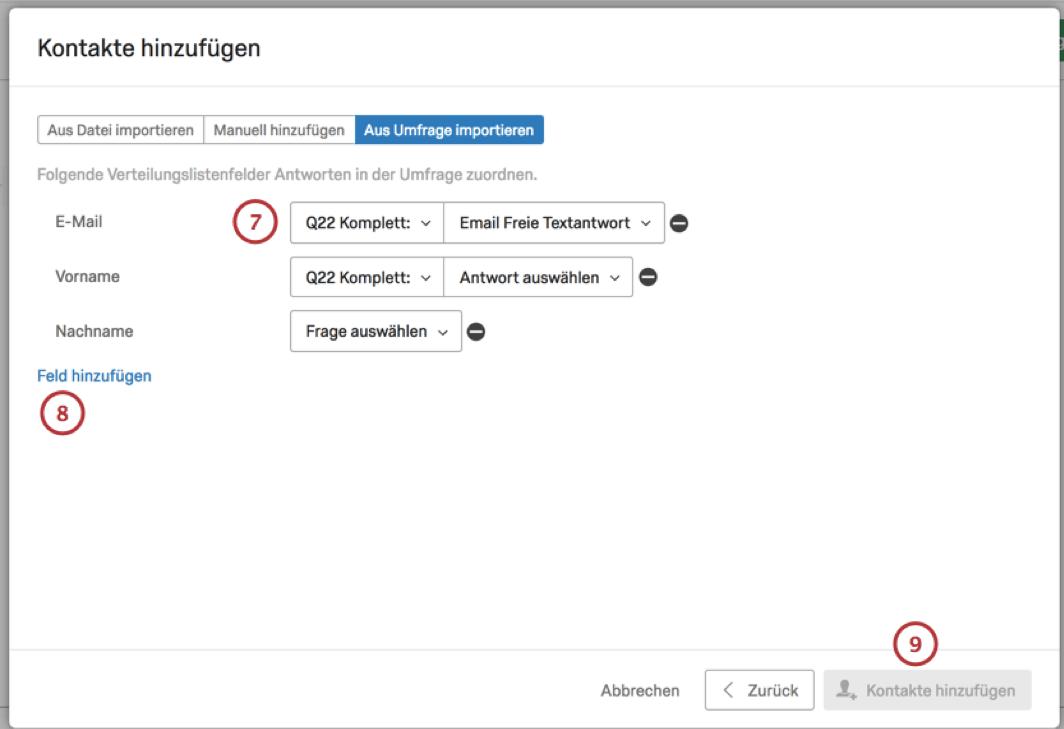
- Klicken Sie auf Feld hinzufügen, um zusätzliche Felder mit eingebetteten Daten (EN), externer Datenreferenz oder der Sprache des Teilnehmers hinzuzufügen. Klicken Sie auf das Minus-Symbol neben einem Feld, um es zu entfernen.
- Klicken Sie auf Kontakte hinzufügen, wenn Sie fertig sind.
Erwerb von Kontaktlisten/Teilnehmerdaten
Das Bereitstellen von Stichproben für Marktforscher hat sich zu einer stabilen Branche entwickelt. Heutzutage ist es online relativ schnell möglich, eine qualitativ hochwertige Stichprobe zu erwerben. Näheres zu den Stichproben-Services von Qualtrics erfahren Sie auf der folgenden Support-Seite: Teilnehmer erwerben (EN). Näheres zum Thema Marktforschungsstichproben erfahren Sie hier (EN).